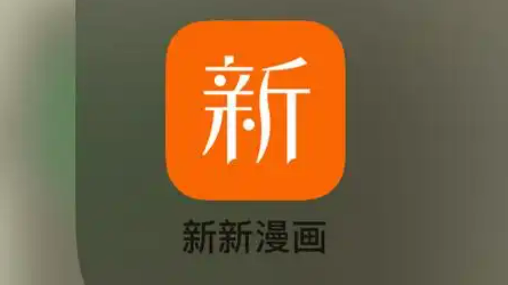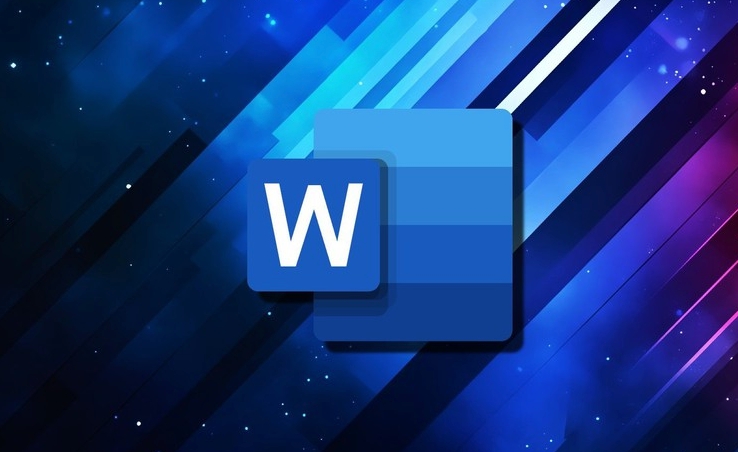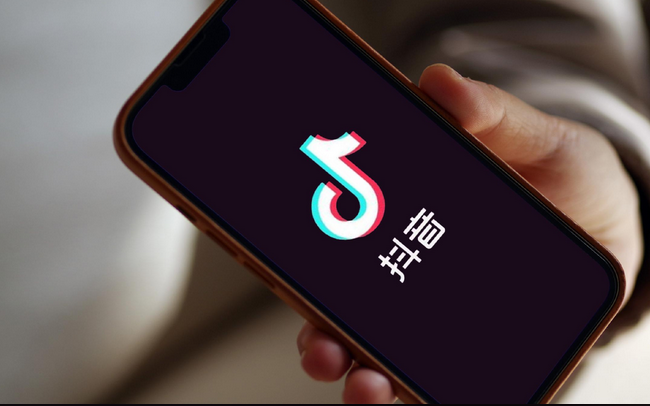Win10截图默认位置及查找攻略
Windows 10的截图默认存储在“图片”文件夹下的“截图”子文件夹中。你可以通过文件资源管理器快速找到这些截图:打开文件资源管理器,点击左侧导航栏中的“图片”,然后在“图片”文件夹中找到“截图”文件夹。如果需要更改默认保存位置,可以通过“属性”窗口中的“位置”选项卡进行设置。此外,如果截图未保存到默认位置,可以检查剪贴板、其他常用文件夹或使用文件资源管理器的搜索功能查找。
Windows 10的截图默认保存在“图片”文件夹下的“截图”子文件夹中。1.打开文件资源管理器,2.点击左侧导航栏中的“图片”,3.在“图片”文件夹中找到“截图”文件夹。

在Windows 10中,截图默认会保存在“图片”文件夹下的“截图”子文件夹中。你可以通过文件资源管理器快速找到这些截图。
如何快速找到Windows 10的截图文件夹?
如果你经常使用Windows 10的截图功能,知道如何快速找到这些截图是非常有用的。默认情况下,截图会自动保存到C盘的“用户”文件夹下的“图片”文件夹中,然后在“图片”文件夹里有一个名为“截图”的子文件夹。可以通过以下步骤快速找到:
- 打开文件资源管理器。
- 在左侧导航栏中,点击“图片”。
- 在“图片”文件夹中,你会看到一个名为“截图”的文件夹,所有的截图都保存在这里。
如果你想更快地访问这个文件夹,可以在文件资源管理器的快速访问栏中添加“截图”文件夹,这样每次打开文件资源管理器时就能直接看到它。
如何更改Windows 10截图的默认保存位置?
有时候,默认的截图保存位置可能不符合你的需求,比如你希望截图保存在其他驱动器或文件夹中。幸运的是,Windows 10允许你更改截图的默认保存位置。以下是如何操作的步骤:
- 打开文件资源管理器,找到“图片”文件夹中的“截图”文件夹。
- 右键点击“截图”文件夹,选择“属性”。
- 在属性窗口中,点击“位置”选项卡。
- 点击“移动”按钮,选择你希望截图保存的新位置。
- 确认新位置后,点击“确定”保存更改。
这样,以后所有的截图都会保存到你指定的新位置。
如果截图没有保存到默认位置怎么办?
有时你可能会发现截图没有保存到默认的“截图”文件夹中,这可能是由于你使用了不同的截图方法,比如使用第三方软件或快捷键。以下是一些可能的解决方案:
- 检查剪贴板:如果你使用了“Print Screen”键,截图可能只是复制到了剪贴板。你可以打开一个图像编辑软件(如画图),然后粘贴(Ctrl+V)来保存截图。
- 检查其他文件夹:有些第三方截图工具可能会将截图保存到不同的文件夹,比如桌面或文档文件夹。检查这些常用文件夹,看看是否能找到你的截图。
- 使用搜索功能:在文件资源管理器中,使用搜索功能输入“.png”或“.jpg”来查找最近保存的截图文件。
通过这些方法,你应该能够找到那些没有保存到默认位置的截图。
以上就是《Win10截图默认位置及查找攻略》的详细内容,更多关于文件资源管理器,截图,默认保存位置,更改位置,图片文件夹的资料请关注golang学习网公众号!
 win11截图快捷键修改攻略及设置指南
win11截图快捷键修改攻略及设置指南
- 上一篇
- win11截图快捷键修改攻略及设置指南

- 下一篇
- 共享创新模式,开发酒店APP省90%成本
-
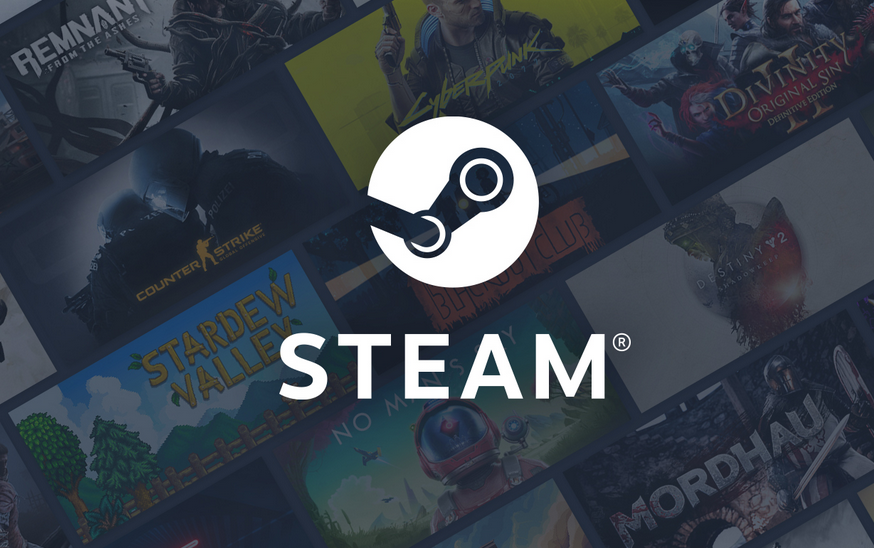
- 文章 · 软件教程 | 9秒前 |
- Steam官网入口及注册教程
- 166浏览 收藏
-

- 文章 · 软件教程 | 2分钟前 | 数据接口 User-Agent 火车头采集器 移动端网页 内置浏览器模式
- 火车头采集器网页采集教程
- 239浏览 收藏
-
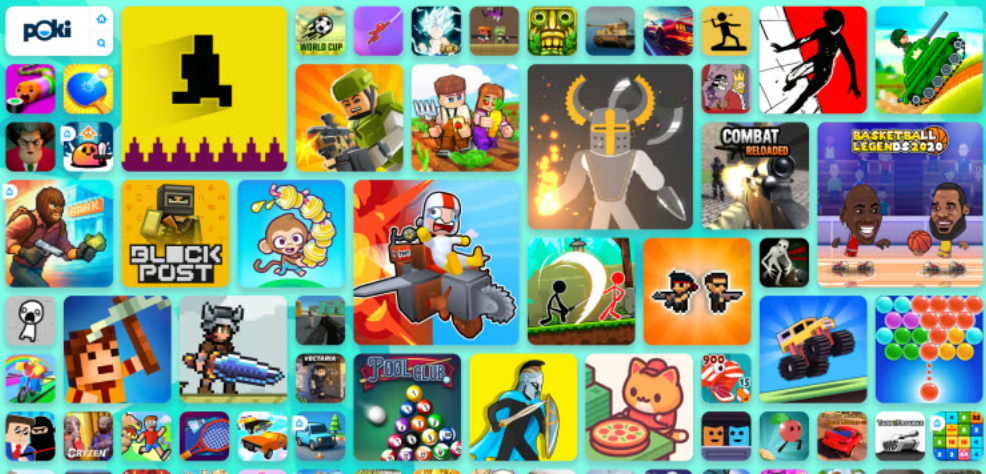
- 文章 · 软件教程 | 4分钟前 |
- H5小游戏平台在线玩手机电脑通用
- 266浏览 收藏
-
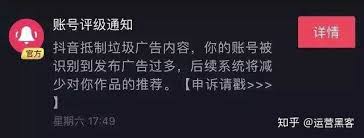
- 文章 · 软件教程 | 5分钟前 |
- 被举报后抖音流量可能受影响吗
- 275浏览 收藏
-
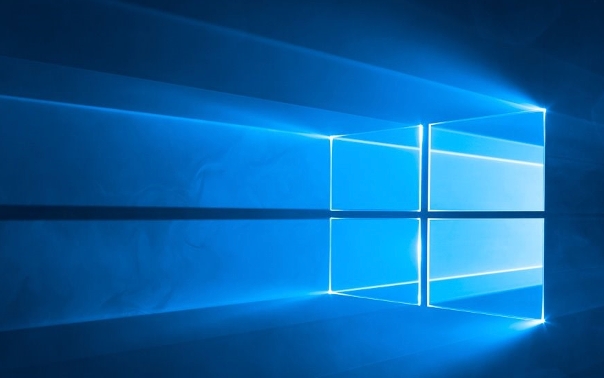
- 文章 · 软件教程 | 13分钟前 |
- AlomWare工具箱使用教程分享
- 112浏览 收藏
-

- 前端进阶之JavaScript设计模式
- 设计模式是开发人员在软件开发过程中面临一般问题时的解决方案,代表了最佳的实践。本课程的主打内容包括JS常见设计模式以及具体应用场景,打造一站式知识长龙服务,适合有JS基础的同学学习。
- 543次学习
-

- GO语言核心编程课程
- 本课程采用真实案例,全面具体可落地,从理论到实践,一步一步将GO核心编程技术、编程思想、底层实现融会贯通,使学习者贴近时代脉搏,做IT互联网时代的弄潮儿。
- 516次学习
-

- 简单聊聊mysql8与网络通信
- 如有问题加微信:Le-studyg;在课程中,我们将首先介绍MySQL8的新特性,包括性能优化、安全增强、新数据类型等,帮助学生快速熟悉MySQL8的最新功能。接着,我们将深入解析MySQL的网络通信机制,包括协议、连接管理、数据传输等,让
- 500次学习
-

- JavaScript正则表达式基础与实战
- 在任何一门编程语言中,正则表达式,都是一项重要的知识,它提供了高效的字符串匹配与捕获机制,可以极大的简化程序设计。
- 487次学习
-

- 从零制作响应式网站—Grid布局
- 本系列教程将展示从零制作一个假想的网络科技公司官网,分为导航,轮播,关于我们,成功案例,服务流程,团队介绍,数据部分,公司动态,底部信息等内容区块。网站整体采用CSSGrid布局,支持响应式,有流畅过渡和展现动画。
- 485次学习
-

- ChatExcel酷表
- ChatExcel酷表是由北京大学团队打造的Excel聊天机器人,用自然语言操控表格,简化数据处理,告别繁琐操作,提升工作效率!适用于学生、上班族及政府人员。
- 3178次使用
-

- Any绘本
- 探索Any绘本(anypicturebook.com/zh),一款开源免费的AI绘本创作工具,基于Google Gemini与Flux AI模型,让您轻松创作个性化绘本。适用于家庭、教育、创作等多种场景,零门槛,高自由度,技术透明,本地可控。
- 3390次使用
-

- 可赞AI
- 可赞AI,AI驱动的办公可视化智能工具,助您轻松实现文本与可视化元素高效转化。无论是智能文档生成、多格式文本解析,还是一键生成专业图表、脑图、知识卡片,可赞AI都能让信息处理更清晰高效。覆盖数据汇报、会议纪要、内容营销等全场景,大幅提升办公效率,降低专业门槛,是您提升工作效率的得力助手。
- 3418次使用
-

- 星月写作
- 星月写作是国内首款聚焦中文网络小说创作的AI辅助工具,解决网文作者从构思到变现的全流程痛点。AI扫榜、专属模板、全链路适配,助力新人快速上手,资深作者效率倍增。
- 4523次使用
-

- MagicLight
- MagicLight.ai是全球首款叙事驱动型AI动画视频创作平台,专注于解决从故事想法到完整动画的全流程痛点。它通过自研AI模型,保障角色、风格、场景高度一致性,让零动画经验者也能高效产出专业级叙事内容。广泛适用于独立创作者、动画工作室、教育机构及企业营销,助您轻松实现创意落地与商业化。
- 3797次使用
-
- pe系统下载好如何重装的具体教程
- 2023-05-01 501浏览
-
- qq游戏大厅怎么开启蓝钻提醒功能-qq游戏大厅开启蓝钻提醒功能教程
- 2023-04-29 501浏览
-
- 吉吉影音怎样播放网络视频 吉吉影音播放网络视频的操作步骤
- 2023-04-09 501浏览
-
- 腾讯会议怎么使用电脑音频 腾讯会议播放电脑音频的方法
- 2023-04-04 501浏览
-
- PPT制作图片滚动效果的简单方法
- 2023-04-26 501浏览